 프린터 연결 화면 이후 계속 진행할 수 없는 경우(USB를 통해 연결된 프린터를 찾을 수 없는 경우)
프린터 연결 화면 이후 계속 진행할 수 없는 경우(USB를 통해 연결된 프린터를 찾을 수 없는 경우)

프린터 연결(Printer Connection) 화면 이후 계속 진행할 수 없는 경우 다음을 확인하십시오.
-
확인 1 USB 케이블이 프린터와 컴퓨터에 확실하게 연결되어 있는지 확인하십시오.
아래 그림과 같이 USB 케이블을 사용하여 프린터와 컴퓨터를 연결합니다. USB 포트는 프린터 뒷면에 있습니다.
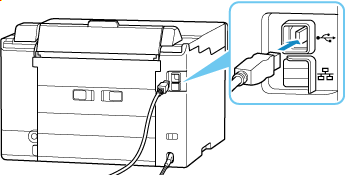
 중요
중요- "Type-B" 커넥터의 방향을 확인하고 프린터에 연결합니다. 자세한 내용은 USB 케이블에 동봉된 사용 설명서를 참조하십시오.
-
확인 2 아래의 절차에 따라 프린터와 컴퓨터를 다시 연결하십시오.
-
프린터와 컴퓨터에서 USB 케이블을 분리했다가 다시 연결합니다.
-
진행 중인 프린터 작업이 없는지 확인한 다음 프린터를 끕니다.
-
프린터를 켭니다.
-
-
확인 3 아래 단계에 따라 MP Drivers(프린터 드라이버)를 다시 설치하십시오.
-
최신 MP Drivers(프린터 드라이버)를 다운로드합니다.
-
프린터를 끕니다.
-
컴퓨터를 다시 시작합니다.
다시 시작한 후 1단계에서 다운로드한 최신 MP Drivers(프린터 드라이버)를 설치합니다.
 중요
중요-
MP Drivers(프린터 드라이버)를 설치할 때는 올바른 프린터 이름을 선택해야 합니다.
-
Windows의 경우:
컴퓨터를 다시 시작하려면 시스템 종료(Shut down) 대신 다시 시작(Restart)을 선택하십시오.
-
